
HTC Desire 601- ը սմարթֆոն է, որը, չնայած Android սարքերի աշխարհի ստանդարտներին հարգված տարիքին, դեռևս կարող է ծառայել որպես ժամանակակից մարդու հուսալի ուղեկից և իր բազմաթիվ խնդիրների լուծման միջոց: Բայց սա պայմանով է, որ սարքի գործավար համակարգը նորմալ է գործում: Եթե սարքի համակարգչային ծրագիրը հնացած է, անսարքությունները կամ նույնիսկ խափանումներ առաջացնելիս, թարթումը կարող է շտկել իրավիճակը: Ինչպես պատշաճ կերպով կազմակերպել մոդելի պաշտոնական ՕՀ-ի վերագործարկման գործընթացը, ինչպես նաև Android- ի պատվերով տարբերակների անցումը, նկարագրված է ձեր ուշադրությանը ներկայացված նյութում:
Նախքան բջջային սարքի ծրագրային մասում միջամտելը, խորհուրդ է տրվում կարդալ հոդվածը մինչև վերջ և որոշել բոլոր մանիպուլյացիաների վերջնական նպատակը: Սա թույլ կտա ձեզ ընտրել որոնվածի ճիշտ եղանակը և կատարել բոլոր գործողությունները `առանց որևէ ռիսկի և դժվարությունների:
Սմարթֆոնի հետ կապված բոլոր գործողություններն իր սեփականատիրոջ կողմից իրականացվում են ձեր սեփական վտանգով և ռիսկով: Բացառապես այն անձի վրա, որն իրականացնում է մանիպուլյացիաները, ամբողջ պատասխանատվությունն է կրում սարքի համակարգչային ծրագրերում միջամտության ցանկացած, ներառյալ բացասական արդյունքների համար:
Նախապատրաստական փուլ
Պատշաճ պատրաստված ծրագրային գործիքներն ու ֆայլերը ձեռքի տակ թույլ կտան տեղադրել HTC Desire 601- ի համար նախագծված (պաշտոնական) կամ հարմարեցված (հարմարեցված) գրեթե ցանկացած Android հավաքույթ առանց որևէ խնդիրների: Առաջարկվում է չնկատել նախապատրաստական քայլերի իրականացումը, որպեսզի հետագայում չվերադառնան դրանց:
Վարորդներ
Հիմնական գործիքը, որը թույլ է տալիս համագործակցել Android սարքի հիշողության բաժինների և դրանց պարունակության մեջ, ԱՀ: Որպեսզի համակարգիչը և ծրագրակազմը, որը մշակված է համակարգչային ծրագրի և հարակից ընթացակարգերի համար, բջջային սարք «տեսնելու» համար, անհրաժեշտ են վարորդներ:
Տե՛ս նաև ՝ Android որոնվածի որոնիչների տեղադրում
Windows- ում սարքի դիտարկված սարքի դիտարկված մոդելի հետ զուգակցման համար անհրաժեշտ բաղադրիչների ինտեգրման կարգը սովորաբար դժվարություններ չի առաջացնում. Արտադրողը թողարկել է հատուկ վարորդի ինքնահեռացման սարք, որը կարող եք ներբեռնել հետևյալ հղումից.
Ներբեռնեք վարորդների ավտոմատ տեղադրիչը HTC Desire 601 սմարթֆոնի համար
- Ներբեռնեք ձեր համակարգչին, ապա գործարկեք ֆայլը HTCDriver_4.17.0.001.exe.
- Տեղադրիչը ամբողջովին ավտոմատացված է, դուք չունեք հաղորդագրություն փակցնելու համար անհրաժեշտ է որևէ կախոց սեղմել կախարդի պատուհաններում:
- Սպասեք ֆայլերի կրկնօրինակման ավարտին, որից հետո HTC Driver Installer- ը կփակվի, և շարժական սարքն ու ԱՀ-ն զուգակցելու համար անհրաժեշտ բոլոր բաղադրիչները կմիավորվեն վերջինիս ՕՀ-ում:
Գործարկման ռեժիմները
HTC 601 հիշողության բաժինների մուտքը իր համակարգչային ծրագրերով մանիպուլյացիայի համար իրականացվում է սարքը տարբեր մասնագիտացված ռեժիմներ անցնելուց հետո: Փորձեք սմարթֆոնը փոխանցել ստորև նկարագրված պայմաններին և միևնույն ժամանակ ստուգեք վարորդների ճիշտ տեղադրումը հեռախոսը Fastboot ռեժիմում համակարգչին միացնելու համար:
- Bootloader (HBOOT) հնարավորություն է տալիս մուտք ունենալ այն ընտրացանկին, որտեղ դուք կարող եք ձեռք բերել ամենակարևոր տեղեկատվությունը սարքի տակ աշխատող ծրագրակազմի մասին, ինչպես նաև անցնել «որոնված» ռեժիմներին: Զանգահարել Bootloader ամբողջությամբ անջատել հեռախոսը, հեռացնել և փոխարինել մարտկոցը: Հաջորդ մամուլը "Vol -" և պահելով նրան «Իշխանություն». Դուք ստիպված չեք լինի երկար ժամանակ սեղմել կոճակները `հետևյալ նկարը կցուցադրվի HTC Desire 601 էկրանին.
- «ՖԱՍՏԲՈՒՏ» - պետություն, փոխանցելով այն սարքը, որի վրա դուք կկարողանաք հրահանգներ ուղարկել դրան ՝ կոնսոլային կոմունալ ծառայությունների միջոցով: Օգտագործեք ձայնի կոճակները `« կարևորելու »համար «ՖԱՍՏԲՈՒՏ» ընտրացանկում Bootloader և սեղմել կոճակը «Իշխանություն». Արդյունքում էկրանին կցուցադրվի ռեժիմի կարմիր մակագրություն-անուն: Միացրեք մալուխը, որը կապված է համակարգչի հետ սմարթֆոնի հետ, այս մակագրությունը կփոխի իր անունը «FASTBOOT USB».
Ներ Սարքի կառավարիչ ճիշտ վարորդների առկայության դեպքում սարքը պետք է ցուցադրվի բաժնում «Android USB սարքեր» ձևով «Իմ HTC».
- «ECԱՆԱՉՈՒՄ» - վերականգնման միջավայր: Իրադարձությունների նախօրեին մենք նշում ենք, որ գործնական վերականգնումն Android- ի յուրաքանչյուր սարքում նախապես տեղադրված է, քննարկվող մոդելի դեպքում չի կրում այն ֆունկցիոնալությունը, որը ներգրավված է սույն հոդվածում առաջարկված ֆիրմային մեթոդների իրականացման գործում: Բայց փոփոխված (սովորական) վերականգնումը օգտագործվում է տվյալ մոդելի օգտագործողների կողմից շատ լայնորեն: Այս փուլում, ծանոթանալով սարքի համակարգչային ծրագրին, պետք է հիշել, որ վերականգնման միջավայրը զանգահարելու համար հարկավոր է ընտրել «ECԱՆԱՉՈՒՄ» էկրանին Bootloader և սեղմել կոճակը «Իշխանություն».

- USB կարգաբերում. Տվյալ սարքի հետ աշխատելը ADB միջերեսի միջոցով, և դա անհրաժեշտ է մի շարք մանիպուլյացիաներ իրականացնելու համար, հնարավոր է միայն այն դեպքում, եթե սմարթֆոնում ակտիվացվի համապատասխան տարբերակը: Հնարավորություն տալու համար Կարգաբերում անցեք Android- ով աշխատող սմարթֆոնը հետևյալ կերպ.
- Զանգահարեք «Կարգավորումներ» ծանուցման վարագույրից կամ ցուցակից «Ծրագրեր».
- Ոլորեք ցուցակի ներքևի մասում և հպեք «Հեռախոսի մասին». Հաջորդը, անցեք բաժին «Ծրագրային տարբերակ».
- Կտտացրեք «Ընդլայնված». Այնուհետև տարածքում հինգ հպումով Կառուցեք համարը ակտիվացնել ռեժիմը «Մշակողների համար».
- Վերադառնալ դեպի «Կարգավորումներ» և բացիր այն հատվածը, որը հայտնվում է այնտեղ «Մշակողների համար». Հաստատեք հատուկ հնարավորությունների հասանելիության ակտիվացումը `հպելով Լավ պատուհանում `ռեժիմը օգտագործելու մասին տեղեկություններով:
- Ստուգեք ընտրանքի անվան կողքին գտնվող վանդակը: USB կարգաբերում. Հաստատեք ներառումը `սեղմելով Լավ ի պատասխան հարցման "Թույլ տվեք USB կարգաբերում:".
- ԱՀ-ին միացնելիս և առաջին անգամ ԱԶԲ ինտերֆեյսի միջոցով բջջային սարք մուտք գործելիս էկրանին կհայտնվի մուտքի հարցում: Ստուգեք տուփը "Միշտ թույլ տուր այս համակարգչից" և թակել Լավ.
Կրկնօրինակում
Սմարթֆոնում պարունակվող տվյալները, որոնք շահագործման ընթացքում կուտակված են, գրեթե ավելի արժեքավոր են օգտագործողների մեծամասնության համար, քան սարքն ինքնին, ուստի HTS Desire 601 համակարգի ծրագրային ապահովմանը միջամտելուց առաջ տեղեկատվության կրկնօրինակ պատճեն ստեղծելն անհրաժեշտություն է: Այսօր Android սարքի կրկնօրինակում ստեղծելու բազմաթիվ եղանակներ կան:
Կարդացեք ավելին. Ինչպե՞ս ստեղծել ծրագրակազմ Android- ի պահուստից առաջ

Եթե փորձառու օգտվող եք, ապա կարող եք շատ լավ օգտագործել հոդվածում նկարագրվածներից տվյալների կրկնօրինակման համար գործիքներից մեկը ՝ օգտագործելով վերը նշված հղումը: Մենք կենտրոնանալու ենք արտադրողի կողմից պաշտոնական գործիքի օգտագործման վրա. HTC SyncManager պահպանել Android կարգավորումները, ինչպես նաև սմարթֆոնի հիշողության մեջ պարունակվող բովանդակությունը:
Ներբեռնեք HTC Sync Manager- ը պաշտոնական կայքից
- Առաջին քայլը HTC սմարթֆոնների հետ աշխատելու համար սահմանված կառավարչի տեղադրումն է.
- Հետևեք վերը նշված հղմանը:
- Ոլորեք էջի ներքևում և ստուգեք տուփը «Ես կարդացել և ընդունում եմ« ՎԵՐԱԲԵՐՅԱԼ ՕԳՏԱԳՈՐԾԱԿԻ ԼԻԵՆՍ »ՊԱՅՄԱՆԱԳԻՐ.
- Կտտացրեք Ներբեռնեք և սպասեք մինչև բաշխիչ հավաքածուի ներբեռնումը համակարգչի սկավառակի վրա:
- Գործարկել ծրագիրը HTC SyncManager setup_3.1.88.3_htc_NO_EULA.exe.
- Կտտացրեք Տեղադրեք առաջին տեղադրիչի պատուհանում:
- Սպասեք ֆայլի պատճենի ավարտը:
- Կտտացրեք Կատարված է տեղադրողի ավարտի պատուհանում, առանց ապրանքի ապամոնտաժման «Գործարկել ծրագիրը».

- Նախքան հեռախոսը Լվացարանային կառավարչի հետ զուգակցելուց առաջ ակտիվացրեք շարժական սարքը USB կարգաբերում. SyncManager- ը գործարկելուց հետո միացրեք մալուխը համակարգչի USB պորտին միացված սարքին:
- Բացեք հեռախոսի էկրանը և հաստատեք հայցադիմումի պատուհանում հաստատել ծրագրային ապահովման հետ համատեղելու թույլտվության խնդրանքը:
- Սպասեք, մինչև դիմումը հայտնաբերի միացված սարքը:
- Լվացարանային կառավարիչից ստանալուց հետո հեռախոսի վրա կիրառման տարբերակը թարմացնելու պահանջի մասին ստանալուց հետո կտտացրեք Այո.
- Ծանուցումը ծրագրի մեջ դնելուց հետո «Հեռախոսը միացված է» և սարքի մասին տեղեկություններ, կտտացրեք բաժնի անվանումը «Փոխանցում և պահուստավորում» պատուհանի ձախ կողմում գտնվող ընտրացանկում:
- Ստուգեք կողքին տուփը «Նաև կրկնօրինակում եմ լրատվամիջոցները իմ հեռախոսով». Դրանից հետո կտտացրեք կոճակը "Ստեղծեք կրկնօրինակում ...".
- Հաստատեք տեղեկությունները պատճենելու անհրաժեշտությունը `կտտացնելով Լավ հարցման պատուհանում:
- Սպասեք կրկնօրինակի ամբողջականացմանը: Գործընթացը ուղեկցվում է լվացարանի կառավարման պատուհանում ցուցիչը լրացնելով.
և ավարտվում է ծանուցման պատուհանից "Կրկնօրինակն ավարտված է"որտեղ կտտացնել Լավ.
- Այժմ ցանկացած պահի կարող եք վերականգնել օգտվողի տեղեկությունները սարքի հիշողության մեջ ՝
- Հետևեք վերը նշված 2-6 քայլերին: 7-րդ քայլում կտտացրեք «Վերականգնել»:.
- Ընտրեք պահեստային ֆայլ, եթե դրանցից մի քանիսը կան և կտտացրեք կոճակը Վերականգնել.
- Սպասեք մինչև հաստատման հաղորդագրություն ցուցադրվի:

Անհրաժեշտ ծրագրակազմ
Եթե որոշեք լրջորեն միջամտել HTC Desire 601 ծրագրակազմին, ապա գրեթե ցանկացած դեպքում հարկ կլինի դիմել `օգտագործելով աքսեսուարների ADB և Fastboot:
Ներբեռնեք արխիվը այս գործիքների նվազագույն փաթեթով հետևյալ հղումից և արդյունքից հանեք այն սկավառակի C- ի արմատին:
Ներբեռնեք ADB և Fastboot ծրագրերը HTC Desire 601 հեռախոսը փչացնելու համար
Կարող եք ծանոթանալ Fastboot- ի հնարավորություններին և պարզել, թե ինչպես են իրականացվում գործողությունները Android սարքերի հետ կապված ՝ դրա օգնությամբ Android- ի մեր կայքում ՝
Կարդացեք ավելին. Ինչպե՞ս հեռախոս կամ պլանշետ թարթել Fastboot- ի միջոցով
Բեռնաթափիչը (բեռնախցիկը) բացելը
HTC 601- ի բեռնիչի կարգավիճակը (որը սկզբում արտադրողի կողմից արգելափակված է) կախված է հեռախոսում մեկ կամ մեկ այլ բաղադրիչի (օրինակ, մաքսային վերականգնում) տեղադրման հնարավորությունից եւ սարքի, որպես ամբողջության, որոնվածի ապարատից `մեկ կամ մեկ այլ եղանակով (նշված է նկարագրության մեջ, թե ինչպես կարելի է տեղադրել բջջային OS- ն ստորև նշված հոդվածում): Bootloader- ի բեռնաթափման կարգը և հակադարձ գործողությունը կատարելու ունակությունը, ամենայն հավանականությամբ, անհրաժեշտ կլինի, քանի դեռ չեք նախատեսում բացառապես թարմացնել պաշտոնական սմարթֆոնի ՕՀ-ն:
Համոզվեք, որ պարզեք բեռնախցիկի կարգավիճակը `անցնելով ընտրացանկին ՀԲՈՏ և նայելով էկրանի վերևում ցուցադրված առաջին տողով.
- Կանոնադրություններ «*** Կողպել ***» և «*** ՀԵՏԱՔՐՔՐՎԱԾ ***» Ասում են, որ բեռնախցիկը կողպված է:
- Կարգավիճակը «*** ԲԱLԵԼՈՒ ***» նշանակում է, որ բեռնապարկը բացված է:
NTS սարքերի բեռնախցիկը բացելու կարգը իրականացվում է երկու մեթոդներից մեկով:
Մի մոռացեք, որ bootloader- ը որևէ կերպ բացելու գործընթացում սմարթֆոնի պարամետրերը վերափոխվում են գործարանային արժեքներին, և նրա հիշողության մեջ օգտագործողի տվյալները ոչնչացվում են:
Կայք htcdev.com
Պաշտոնական մեթոդը համընդհանուր է արտադրողի հեռախոսների համար, և մենք արդեն քննարկել ենք դրա իրականացումը «One X» մոդելի որոնվածի վերաբերյալ հոդվածում: Հետևեք հրահանգներին հետևյալ հղումով: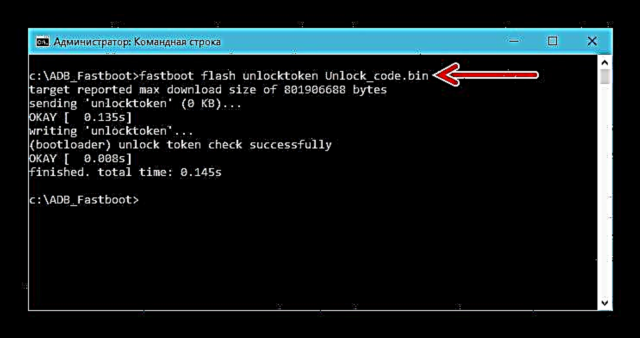
Կարդացեք ավելին ՝ HTC Android սարքերի բեռնախցիկները բեռնաթափելը պաշտոնական կայքի միջոցով
Bootloader- ը ավելի ուշ փակ վիճակում վերադարձնելու համար (եթե այդպիսի անհրաժեշտություն է առաջանում), Fastboot- ի միջոցով պետք է ուղարկեք հետևյալ շարահյուսական հրամանը հեռախոսին.
fastboot oem կողպեք
Bootloader- ը բացելու ոչ պաշտոնական եղանակ
Bootloader- ը բացելու երկրորդ, ավելի պարզ, բայց պակաս հուսալի մեթոդը մասնագիտացված ոչ պաշտոնական ծրագրաշարի օգտագործումն է, որը կոչվում է HTC Bootloader Unlock- ը. Ներբեռնեք արխիվը կոմունալ բաշխման հղումով.
Ներբեռնեք Kingo HTC Bootloader Unlock- ը
- Unbip արխիվը տեղադրիչից բացելու գործիքի համար և բացեք ֆայլը htc_bootloader_unlock.exe.
- Հետևեք տեղադրողի հրահանգներին `կտտացրեք «Հաջորդ» իր պատուհանների առաջին չորս մասում
և հետո «Տեղադրեք» հինգերորդում:
- Սպասեք տեղադրման ավարտին, կտտացրեք «Ավարտել» ֆայլերը պատճենելուց հետո:
- Գործարկեք ապակողպման ծրագիրը, միացրեք USB կարգաբերումը HTC 601- ով և սարքը միացրեք համակարգչին:
- Bootloader Unlock- ը միացված սարքը հայտնաբերելուց հետո գործողության կոճակները ակտիվ կդառնան: Կտտացրեք «Բացել».
- Ակնկալում են ապակողպման ընթացակարգի ավարտը, որն ուղեկցվում է կոմունալ պատուհանում առաջընթացի սանդղակի ավարտով: Ծրագրային ապահովման գործողության ընթացքում հեռախոսի էկրանին կհայտնվեն ապակողպման և ընթացակարգի նախաձեռումը հաստատելու պահանջի մասին: Ռադիոյի կոճակը միացնելու համար օգտագործեք ձայնի ստեղները «Այո, բացեք բեռնախցիկը» և սեղմել կոճակը «Իշխանություն».
- Գործողության հաջողությունը հաստատում է ծանուցումը «Հաջողվեց»:. Կարող եք անջատել սարքը համակարգչից:
- Bootloader- ի կարգավիճակը վերադարձնելու համար «Արգելափակված», իրականացրեք վերը նշված բոլոր մանիպուլյացիաները, բայց 5-րդ քայլով կտտացրեք «Կողպել».
Արմատային իրավունքներ
Եթե Ձեզ անհրաժեշտ է Superuser- ի արտոնություններ ՝ տվյալ սարքի պաշտոնական ֆիրմային միջավայրում շահարկելու համար, կարող եք անդրադառնալ կոչվող գործիքի կողմից տրամադրված հնարավորություններին: Քինգո արմատ.
Ներբեռնեք Kingo Root- ը
Կոմունալով աշխատելը շատ պարզ է, և այն հեշտությամբ հաղթահարվում է սարքը արմատավորելու միջոցով, պայմանով, որ դրա bootloader- ը վերաբացված լինի վերը նշված եղանակներից մեկում:
Կարդացեք ավելին. Ինչպե՞ս ստանալ արմատային իրավունք Android սարքի միջոցով Kingo Root- ի միջոցով
Ինչպես Flash HTS Desire 601- ը
Ստորև բերված տարբերակներից HTS Desire 601 համակարգի ծրագրակազմը նորից տեղադրելու եղանակներից մեկը ընտրվում է `կախված վերջնական նպատակից, այսինքն` ՕՀ-ի տեսակից և վարկածից, որը վերահսկելու է հեռախոսի գործառույթը բոլոր մանիպուլյացիաներից հետո: Ընդհանուր դեպքում, խորհուրդ է տրվում շարունակել քայլ առ քայլ ՝ յուրաքանչյուր մեթոդ կիրառելով, որպեսզի հասնի ցանկալի արդյունքի:
Մեթոդ 1. Թարմացրեք պաշտոնական ՕՀ-ն
Եթե սմարթֆոնի ծրագրային մասը նորմալ է գործում, և նրա աշխատանքներին միջամտելու նպատակը պաշտոնական OS- ի վարկածը մինչև արտադրողի կողմից առաջարկված վերջին թարմացումն է, գործողությունը կատարելու լավագույն և ամենահեշտ մեթոդը սարքում նախապես տեղադրված գործիքների օգտագործումն է:
- Լիցքավորեք հեռախոսի մարտկոցը ավելի քան 50% -ով, միացեք Wi-Fi ցանցին: Հաջորդ բաց «Կարգավորումներ»գնալ բաժին «Հեռախոսի մասին».
- Թակել «Ծրագրակազմի թարմացումներ»և հետո Ստուգեք հիմա. Կսկսվի Android- ի տեղադրված տարբերակների և HTC սերվերներում առկա փաթեթների հաշտեցումը: Եթե համակարգը կարող է թարմացվել, կհայտնվի ծանուցում:
- Կտտացրեք Ներբեռնեք առկա թարմացման նկարագրության ներքո և սպասեք, մինչև OS- ի նոր բաղադրիչները պարունակող փաթեթը բեռնված լինի սմարթֆոնի հիշողության մեջ: Ներբեռնելու գործընթացում դուք կարող եք շարունակել օգտագործել ձեր հեռախոսը և դիտել ծանուցումների վարագույրում ֆայլեր ստանալու առաջընթացը:
- Նորացված բաղադրիչները ստանալու ավարտից հետո Android- ը կտա ծանուցում: Առանց փոխելու անջատիչի դիրքը պատուհանում, որը երևում է էկրանին Տեղադրեք հիմաթակել Լավ. Սմարթֆոնը կվերագործարկվի հատուկ ռեժիմով, և նոր որոնվածային տարբերակի տեղադրումը ինքնաբերաբար կսկսվի:
- Ընթացակարգը ուղեկցվում է սարքի մի քանի վերագործարկումով և դրա էկրանին առաջընթացի գծի ավարտով: Ակնկալում են բոլոր անհրաժեշտ մանիպուլյացիաների ավարտը `առանց որևէ գործողություն ձեռնարկելու: Ծրագրային ապահովման բոլոր բաղադրիչները տեղադրվելուց հետո սարքն ինքնաբերաբար կսկսի արդեն գործարկել Android- ի նորացված տարբերակը: Ընթացակարգի հաջող ավարտը հաստատվում է գործառնական համակարգի կողմից բեռնվածքից հետո ցուցադրված պատուհանում:
- Կրկնեք վերը նշված քայլերը մինչև Android ծրագիրը Համակարգի թարմացում Արտադրողի սերվերների վրա նոր բաղադրիչներ որոնելուց հետո այն էկրանին հաղորդագրություն կցուցաբերի «Ծրագրի վերջին տարբերակը տեղադրված է հեռախոսում»:.
Մեթոդ 2. HTC Android Phone ROM թարմացման կոմունալ
Այս մոդելի վրա ՕՀ-ի պաշտոնական վարկածի վերջին կառուցումը ստանալու հաջորդ միջոցը ներառում է Windows- ի գործիք HTC Android Phone ROM թարմացվող կոմունալ (ARU Wizard). Գործիքը թույլ է տալիս տեղադրել այսպես կոչված RUU որոնվածը համակարգչից, որը պարունակում է համակարգ, ֆոնդային միջուկ, bootloader և մոդեմ (ռադիո):
Ստորև բերված օրինակում, համակարգչային ծրագրի հավաքումը տեղադրված է հեռախոսի վրա: 2.14.401.6 եվրոպական տարածաշրջանի համար: OS- ի բաղադրիչներով և ստորև բերված օրինակով օգտագործվող օգտակար գործիքով արված փաթեթը ներբեռնելու համար հասանելի է հղումների միջոցով.
Ներբեռնեք HTC Android Phone ROM- ի թարմացման ծրագիրը `Desire 601 որոնվածի համար
Ներբեռնեք HTC Desire 601 սմարթֆոնի RUU- որոնվածը Android 4.4.2 HBOOT 2.14.401.6 Եվրոպա
Հրահանգը կիրառվում է միայն կողպված (կողպված կամ վերաբեռնված) բեռնախցիկով և բաժնետոմսերի վերականգնում ունեցող սարքերի վրա: Բացի այդ, ՕՀ-ն հաջողությամբ տեղադրելու համար, նախքան ընթացակարգը սկսելը, հեռախոսը պետք է գործի տեղադրվածից ոչ ավելի բարձր համակարգային տարբերակի հսկողության ներքո:
- Ներբեռնեք արխիվը ARUWizard.rar վերը նշված հղումը օգտագործելով և արդյունքից հանելու համար ստացված արդյունքը (խորհուրդ է տրվում ցանկը օգտակար գործիքով տեղադրել PC համակարգի սկավառակի արմատում):
- Ներբեռնեք որոնվածը, և առանց փաթեթավորելու ZIP ֆայլը բաղադրիչներով, վերանվանեք այն rom.zip. Հաջորդը, ստացված արդյունքը դրեք ARUWizard գրացուցակում:
- Գտեք ֆայլը թղթապանակում `flasher կոմունալով ARUWizard.exe և բացիր այն:
- Ստուգեք առաջին ծրագրաշարի պատուհանում առկա միակ վանդակը - «Ես հասկանում եմ զգուշությունը ...»:կտտացնել «Հաջորդ».
- Ակտիվացրեք սարքի վրա USB կարգաբերում և այն միացրեք համակարգչին: Flasher պատուհանում ստուգեք կողքին գտնվող տուփը «Ես ավարտեցի վերը նշված քայլերը» և կտտացրեք «Հաջորդ».
- Մի քիչ սպասեք, մինչև ծրագրաշարը նույնականացնի սմարթֆոնը:
Արդյունքում, պատուհանը հայտնվում է տեղադրված համակարգի վերաբերյալ տեղեկություններով: Կտտացրեք այստեղ «Թարմացում».
- Հաջորդ կտտացրեք «Հաջորդ» պատուհանում, որը երևում է.
և ապա նույն անունի կոճակը հետևյալում.
- Firmware- ի տեղադրման գործընթացը սկսվում է անմիջապես այն բանից հետո, երբ սմարթֆոնը ավտոմատ կերպով վերագործարկվի հատուկ ռեժիմում. «ՌՈՒՈՒ» (արտադրողի պատկերանշանը սև ֆոնի վրա ցուցադրվում է սարքի էկրանին):
- Սպասեք, մինչև համակարգչի սկավառակով որոնվածի փաթեթի ֆայլերը տեղափոխվեն հեռախոսի հիշողության համապատասխան տարածք: Flashրամեկուսացման օգտակար պատուհանը և սարքի էկրանը ընթացակարգի ընթացքում ցույց են տալիս լրացման առաջընթացի ցուցանիշները: Ոչ մի դեպքում մի՛ դադարեցրեք շարժական ՕՀ-ի տեղադրման գործընթացը որևէ գործողությամբ:
- Android- ի տեղադրման հաջող ավարտը հուշելու է ARUWizard պատուհանում ծանուցմամբ և, միևնույն ժամանակ, սմարթֆոնը վերագործարկելով տեղադրված ՕՀ-ում: Կտտացրեք «Ավարտել» կոմունալը փակելու համար:
- Անջատեք սարքը համակարգչից և սպասեք, որ առաջին էկրանին կհայտնվի շնորհավորանքը, ինչպես նաև կոճակները ՝ Android ինտերֆեյսի լեզուն ընտրելու համար:
Սահմանեք բջջային օպերացիոն համակարգի հիմնական պարամետրերը:
- HTC Desire 601- ը պատրաստ է օգտագործման համար
գործարկել պաշտոնական որոնվածը Android 4.4.2!
Մեթոդը 3: Fastboot
Ավելի կարդինալ, և շատ դեպքերում համակարգչային ծրագրային ապահովման հետ աշխատելու ավելի արդյունավետ մեթոդ, քան վերը նկարագրված ARU ծրագրակազմն օգտագործելն է `օգտագործելով կոնսոլի օգտակար Fastboot- ի հնարավորությունները: Այս մեթոդը շատ իրավիճակներում թույլ է տալիս վերականգնել այն մոդելային ատյանների համակարգչային ծրագիրը, որը չի սկսվում Android- ում:
Ստորև բերված օրինակում օգտագործվում է նույն RUU որոնվածը (հավաքում) 2.14.401.6 KitKat), ինչպես նախորդ ձևով մանիպուլյացիաները կատարելիս: Մենք կրկնում ենք հղումը ՝ ներբեռնելու այս լուծումը պարունակող փաթեթը:
Ներբեռնեք որոնվածը 2.14.401.6 HTC Desire 601 սմարթֆոնի KitKat- ը ՝ Fastboot- ի միջոցով տեղադրելու համար
Հրահանգը ուժի մեջ է միայն փակ բեռնախցիկ ունեցող սմարթֆոնների համար: Եթե bootloader- ը նախկինում ապակողպված է, ապա այն պետք է կողպված լինի նախքան մանիպուլյացիան:
HTC Desire 601-ում «մաքուր» Fastboot- ով օգտագործվող որոնվածը հնարավոր չէ, որպեսզի ընթացակարգը հաջողությամբ ավարտվի, հոդվածի առաջին մասում նկարագրված նախապատրաստական փուլում ձեռք բերված կոնսոլային կոմունալով պանակում պետք է տեղադրեք լրացուցիչ ֆայլ - HTC_fastboot.exe (ներբեռնման հղումը ներկայացված է ստորև): Բացի այդ, օգտագործվում են բրենդի սարքերի համար հատուկ վահանակին հատուկ հրամաններ:
Ներբեռնեք HTC_fastboot.exe ՝ HTC Desire 601 սմարթֆոնը թարթելու համար
- Գրացուցակի հետ ԱԶԲ, Fastboot և HTC_fastboot.exe պատճենեք որոնվածային փոստային ֆայլը: Համակարգչային ծրագրերի փաթեթը վերանվանեք կարճ բանի `հրամանի մուտքագրումը պարզեցնելու համար, որը նախաձեռնում է ՕՀ-ի տեղադրումը (մեր օրինակում ՝ ֆայլի անունը firmware.zip).
- Ձեր հեռախոսը միացրեք ռեժիմին «ՖԱՍՏԲՈՒՏ» և միացրեք այն ԱՀ-ին:
- Գործարկեք Windows վահանակը և նավարկեք c ADB և Fastboot թղթապանակում `մուտքագրելով հետևյալ հրահանգները և ապա կտտացնելով «Մտնել»:
cd C: ADB_Fastboot - Ստուգեք սարքի միացման գործոնը ցանկալի վիճակում և իր համակարգի կողմից տեսանելիության դեպքում. Ստորև տրված հրամանը ուղարկելուց հետո, վահանակում պետք է ցուցադրվեն սարքի սերիական համարը:
fastboot սարքեր - Մուտքագրեք հրամանը `սարքը ռեժիմի մեջ դնելու համար «ՌՈՒՈՒ» և կտտացրեք «Մտնել» ստեղնաշարի վրա.
htc_fastboot կամ rebootRUU
Արդյունքում հեռախոսի էկրանը կդառնա դատարկ, և դրանից հետո արտադրողի պատկերանշանը պետք է հայտնվի դրա վրա սև ֆոնի վրա: - Նախաձեռնեք համակարգի ծրագրային փաթեթի տեղադրումը: Հրամանը հետևյալն է.
htc_fastboot flash zip firmware.zip - Սպասեք ընթացակարգի ավարտին (մոտ 10 րոպե): Գործընթացում վահանակում նշում են, թե ինչ է կատարվում անտառահատումների միջոցով,
Իսկ սմարթֆոնի էկրանին ցուցադրվում է Android- ի տեղադրման առաջընթացի լրացման ցուցիչը: - HTC Desire 601 հիշողությունը վերագրելու գործընթացի ավարտին հրամանի տողը կցուցադրի ծանուցում.
OKAY [XX.XXX],
ավարտվեց ընդհանուր ժամանակը ՝ XX.XXX
rompack- ը թարմացվել է
htc_fastboot- ը ավարտվեց: ընդհանուր ժամանակը ՝ XXX.XXXորտեղ XX.XXX- ը կատարված ընթացակարգերի տևողությունն է:
- Վերագործարկեք ձեր սմարթֆոնը Android- ին `վահանակի միջոցով հրամանը ուղարկելով.
htc_fastboot- ի վերաբեռնումը - Ակնկալեք, որ տեղադրված OS- ի տեղադրումը կսկսվի. Գործընթացը ավարտվում է ողջունելի էկրանով, որտեղ կարող եք ընտրել ինտերֆեյսի լեզուն:
- Որոշելով ՕՀ-ի հիմնական պարամետրերը, կարող եք անցնել հեռախոսի վերականգնում և հեռախոսի հետագա շահագործում:
Մեթոդ 4. Պատվերով վերականգնում
Մի քանի տարի սպասարկվող Android սարքերի օգտագործողների շրջանում ամենամեծ հետաքրքրությունը փոփոխված և ոչ պաշտոնական որոնվածը տեղադրելու խնդիրն է: Մի քանի նման լուծումներ հարմարեցված են HTC Desire 601- ի համար, և դրանց տեղադրման համար բոլոր դեպքերում օգտագործվում է վերականգնված փոփոխված միջավայր (հարմարեցված վերականգնում): Այս գործիքը օգտագործող սարքում Android- ի տեղադրման գործընթացը կարելի է բաժանել երկու փուլով:
Մինչև ստորև նշված հրահանգներին անցնելը, վերոհիշյալ ցուցումներից որևէ մեկի միջոցով թարմացրեք պաշտոնական սմարթֆոնի ՕՀ-ն ամենավերջին կառուցվածքում և համոզվեք, որ էկրանին Bootloaderոր HBOOT- ի տարբերակը համապատասխանում է 2.22 արժեքին: Կատարեք բեռնախցիկի բեռնաթափման կարգը:
Քայլ 1. Տեղադրեք TWRP
Հարկ է նշել, որ քննարկվող մոդելի համար կան մի շարք տարբեր փոփոխված միջավայրեր: Desiredանկության դեպքում դուք կարող եք տեղադրել ClockworkMod վերականգնումը (CWM) և դրա տարբերակները ՝ համաձայն ստորև առաջարկված ալգորիթմի: Մենք կօգտագործենք սարքի համար առավել ֆունկցիոնալ և ժամանակակից լուծում `TeamWin Recovery (TWRP):
- Ներբեռնեք վերականգնված պատկերի ֆայլը ձեր համակարգչում.
- Հետևեք TeamWin թիմի պաշտոնական կայքի էջին հետևյալ հղմանը, որտեղ տեղադրված է տվյալ մոդելի համար շրջակա միջավայրի img-image:
Ներբեռնեք TWRP սովորական վերականգնման պատկերային ֆայլ HTC Desire 601 սմարթֆոնի համար պաշտոնական կայքից
- Բաժնում «Ներբեռնման հղումներ» կտտացրեք «Առաջնային (Եվրոպա)».
- Կտտացրեք առաջին TVRP անունը հղումների ցանկում:
- Հաջորդ կտտացրեք «Ներբեռնեք twrp-X.X.X-X-zara.img» - կսկսվի վերականգնման պատկերի վերջին տարբերակի ներբեռնումը:
- Եթե կայք մուտք գործելու որևէ դժվարություն ունեք, կարող եք ներբեռնել ֆայլը twrp-3.1.0-0-zara.imgֆայլի պահեստից ստորև բերված օրինակում օգտագործվում է.
Ներբեռնեք փոփոխված TWRP վերականգնման պատկերային ֆայլ HTC Desire 601- ի համար
- Հետևեք TeamWin թիմի պաշտոնական կայքի էջին հետևյալ հղմանը, որտեղ տեղադրված է տվյալ մոդելի համար շրջակա միջավայրի img-image:
- Հրահանգի նախորդ պարբերության ընթացքում ձեռք բերված պատկերի ֆայլը պատճենեք գրացուցակում ADB և Fastboot:
- Գործարկեք հեռախոսը ռեժիմով «ՖԱՍՏԲՈՒՏ» և միացրեք այն ԱՀ USB պորտին:
- Վերականգնումը տեղադրելու համար բացեք Windows հրամանի հուշումը և գործարկեք հետևյալ հրահանգները.
cd C: ADB_Fastboot- Գնալ թղթապանակով կոմունալ ծառայությունների պանակ;fastboot սարքեր- ստուգել միացված սարքի տեսանելիությունը համակարգի միջոցով (սերիան համարը պետք է ցուցադրվի);fastboot ֆլեշ վերականգնման twrp-3.1.0-0-zara.img- ուղղակիորեն տվյալները շրջակա միջավայրի img- ի պատկերից բաժին փոխանցելով «վերականգնում» հեռախոսի հիշողություն;



- Գովազդային վահանակում սովորական միջավայրը ինտեգրվելիս հաջողության հաստատում ստանալուց հետո (
Լավ, ... ավարտվեց),
անջատեք հեռախոսը համակարգչից և սեղմեք ստեղնը «Իշխանություն» վերադառնալ հիմնական ընտրացանկին Bootloader.
- Սեղմելով ձայնի կառավարման ստեղները, ընտրեք «ECԱՆԱՉՈՒՄ» և կոճակով սկսեք վերականգնման միջավայրը «Սնուցում».
- Մեկնարկած վերականգնման դեպքում դուք կարող եք անցնել ռուսալեզու միջերես `թակել «Ընտրել լեզու» և ընտրել Ռուս ցուցակից հաստատեք գործողությունը `շոշափելով Լավ.
Սահեցրեք տարր Թույլատրել փոփոխությունները էկրանի հատակը - TWRP- ն պատրաստ է կատարել իր գործառույթները:
Քայլ 2: Ապահովագրություն տեղադրելը
Տեղադրելով փոփոխված վերականգնումը ձեր HTC Desire- ում, դուք կկարողանաք տեղադրել սարքի օգտագործման համար հարմարեցված Android- ի գրեթե ցանկացած փոփոխված և հարմարեցված տարբերակ: Գործողության ալգորիթմը, որն իր մեջ ներառում է ոչ միայն ՕՀ-ի ուղղակի տեղադրումը, այլև հարակից մի շարք ընթացակարգեր, որոնք ներկայացված են ստորև, կարևոր է կատարել բոլոր մանիպուլյացիաները հրահանգով առաջարկված կարգով:
Որպես օրինակ, մենք կտեղադրենք մոդելի օգտագործողների համար առաջարկվող որոնվածը `օգտագործողի պորտը CyanogenMOD 12.1 հիմնված Android 5.1-ի վրա, բայց դուք կարող եք փորձեր կատարել ՝ ինտեգրվելով Ինտերնետում գտնված այլ մաքսային լուծումներ:
Ներբեռնեք պատվերով որոնվածը CyanogenMOD 12.1, որը հիմնված է Android 5.1-ի համար ՝ HTC Desire 601 սմարթֆոնի համար
- Ներբեռնեք մաքսային zip ֆայլը կամ փոփոխությունները անմիջապես հեռախոսի հիշողության քարտին (արմատին) կամ փաթեթը պատճենեք շարժական սկավառակով, եթե ներբեռնումը եղել է համակարգչից:
- Գործարկեք TWRP- ը ձեր հեռախոսի վրա:
- Վերականգնվելուց հետո առաջին բանը, որ դուք պետք է անեք `տեղադրված Android- ի կրկնօրինակում ստեղծելն է, որպեսզի ապագայում կարողանաք վերականգնել համակարգը.
- Հպեք կոճակին «Պահուստավորում»ապա «Drive ընտրություն». Անջատիչի դիրքը կարգավորեք «Micro sdcard» և շոշափել Լավ.
- Սահեցրեք անջատիչը «Սահեցրեք ՝ սկսելու համար» էկրանի ներքևի մասում սպասեք կրկնօրինակի ավարտին: Գործողության ավարտին, սեղմելով, վերադառնալ շրջակա միջավայրի հիմնական էկրանին «Տուն».
- Deleteնջել տվյալները սարքի ներքին հիշողության միջնապատերից.
- Հպեք «Մաքրում»ապա Ընտրովի մաքրում.
- Հաջորդը, սարքի հիշողության բաժինների ցուցադրված ցուցակի ցուցանակների մոտ գտնվող տուփերը ստուգեք, բացառությամբ «MicroSDCard» և «USB OTG». Ակտիվացրեք «Քաշեք մաքրելու համար»սպասեք ձևաչափման գործընթացն ավարտին հասցնելու համար, այնուհետև վերադառնեք հիմնական TVRP մենյու:
- Կարի սովորական ՕՀ.
- Կտտացրեք «Տեղադրում», գտեք որոնվածի փոստային ֆայլի անունը ֆայլերի ցանկում (CyanogenMOD_12.1_HTC601_ZARA.zip) և թակել դրա վրա:
- Սկսեք տեղադրումը օգտագործելով նյութը «Սահեցրեք որոնվածի համար». Սպասեք, մինչև համակարգի բաղադրիչները տեղադրվեն սմարթֆոնի համապատասխան հիշողության համապատասխան տարածքներում: Այն բանից հետո, երբ ծանուցումը հայտնվում է էկրանի վերևում «Հաջողությամբ»կտտացնել «Վերագործարկեք OS- ին».
- Այնուհետև գործեք ըստ ցանկության - ինտեգրեք դիմումը համակարգում «TWRP հավելված»ինտերֆեյսի տարրը էկրանի ներքևի մասից աջ տեղափոխելով կամ հեռացնել այս տարբերակը `հպելով Մի տեղադրեք. Սարքը կվերագործարկվի, և կսկսվի տեղադրված ոչ պաշտոնական համակարգի գործարկումը, դուք պետք է սպասեք մոտ 5 րոպե:
- Մաքսային ծառայության հաջող անցումը համարվում է ավարտված `OS- ի ողջունելի էկրանի հայտնվելուց հետո` լեզվի ընտրությամբ:
- Սահմանեք Android shell- ի հիմնական պարամետրերը:
- Կարող եք անցնել նոր հնարավորությունների ուսումնասիրման և ոչ ֆորմալ համակարգի գործարկման:
Բացի այդ: Google ծառայություններ և ծրագրեր:
Քանի որ HTC Desire- ի համար առավել հարմար որոնվածը ի սկզբանե հագեցած չէ ծրագրավորողի կողմից (մասնավորապես `Play Market) ծրագրավորողից ստացվող բոլոր սովորական Google ծառայություններն ու ծրագրերը մուտք գործելու հնարավորությունից, բաղադրիչները պետք է տեղադրվեն ինքնուրույն:
Գործընթացը մանրամասն նկարագրված է մեր կայքում, խորհուրդ է տրվում օգտագործել «Մեթոդ 2» հետևյալ հոդվածից.
Կարդացեք ավելին. Ինչպե՞ս տեղադրել Google ծառայությունները որոնվածից հետո
Մեթոդ 5. Վերադարձեք պաշտոնական որոնվածին
Փոփոխված վերականգնման և սովորական որոնվածի որոնվածը տեղադրելուց հետո HTC Desire 601- ը դուրս է մնում համակարգչային ծրագրային ապահովման համակարգից դուրս վերադարձման գործընթացը բաղկացած է `տեղադրելու համար TWRP ինտեգրման համար հարմարեցված փաթեթ, որը հիմնված է Android 4.2-ի վրա: Ընտրովի, բայց, այնուամենայնիվ ներառված է ստորև նշված գործողությունների ցուցումներում, որոնք ուղեկցում են սարքի ամբողջական «վերադարձը» գործարանի պետություն, ներառում է flashրամեկուսացման բաժնետոմսերի վերականգնում և բեռնախցիկի արգելափակում Fastboot- ի միջոցով:
Ենթադրվում է, որ օգտագործողն արդեն կատարել է մանիպուլյացիաներ հեռախոսի հետ, ինչպես վերը նկարագրված է: «Մեթոդ 4» և փորձ ունի TWRP- ում, ինչպես նաև կոնսոլային կոմունալ FASTBOOT- ի միջոցով: Եթե դա այդպես չէ, կարդացեք հրահանգները, նախքան հետևյալը շարունակելը:
- Պատրաստեք այն ամենը, ինչ ձեզ հարկավոր է.
- Ներբեռնեք արխիվը ստորև նշված հղումից և բացեք այն:
Ներբեռնեք որոնվածը և բաժնետոմսերի վերականգնման պատկերը ՝ HTC Desire 601 սմարթֆոնի ծրագրակազմը գործարանային վիճակի վերադարձնելու համար (Android 4.2.2)
- Zip ֆայլ STOCK_ODEX_ROOT_HTC_ZARA_UL_601_1.10.41.8_DOWNGRADE_to_4.2.2_hboot_2.22պարունակում է որոնվածը `վերադառնալու Android- ի պաշտոնական հավաքույթին, պատճենեք սարքի հիշողության քարտին:
- Ֆայլ stock_recovery_4.2.img (բաժնետոմսերի վերականգնում) ADB- ի և Fastboot- ի թղթապանակում տեղադրեք թղթապանակ:
- Ներբեռնեք արխիվը ստորև նշված հղումից և բացեք այն:
- Boot մեջ TWRP և գործարկել «Լրիվ սրբել», այսինքն ՝ մաքրելով դրանցում պարունակվող տվյալների բոլոր ոլորտները,
ճիշտ այնպես, ինչպես դա արվել է նախքան անհատական որոնվածը տեղադրելը (հոդվածում նախորդ OS- ի տեղադրման հրահանգների թիվ 4 կետը):
- Տեղադրեք ֆայլը STOCK_ODEX_ROOT_HTC_ZARA_UL_601_1.10.41.8_DOWNGRADE_to_4.2.2_hboot_2.22.
Նյութը «Տեղադրում» TVRP- ում - թակել ըստ որոնվածի անվան `տարրերի ակտիվացում «Սայթաքել որոնվածի համար».
- ՕՀ-ի տեղադրման ավարտից հետո միացրեք այն, որոշեք Android- ի սկզբնական պարամետրերը:
- Վերոնշյալ քայլերի արդյունքում դուք ստանում եք պաշտոնական Android 4.2.2 ՝ արմատային իրավունքներով:
Եթե ձեզ անհրաժեշտ չէ Superuser արտոնություններ, ջնջեք դրանք ՝ օգտագործելով TWRP:
- Վերածնեք վերականգնման և տեղադրեք միջնապատը «Համակարգ». Դա անելու համար կտտացրեք շրջակա միջավայրի հիմնական էկրանին: «Մոնտաժ»ստուգեք նշված տարածքի անվան կողքին գտնվող տուփը և ապա վերադառնանք հիմնական ընտրացանկին:
- Գնացեք բաժին «Ընդլայնված». Թակել Explorer- ը.
- Գտեք և բացեք թղթապանակը «համակարգ».
Հեռացրեք Superuser.apkգտնվում է ճանապարհին
համակարգ / ծրագիր. Դա անելու համար գտեք ֆայլը, հպեք դրա անվան վրա, ապա ընտրեք Նջել ցուցադրված գործողության կոճակների շարքում: - Deleteնջեք ֆայլը նույն ձևով: հայց ճանապարհին
համակարգ / xbin.
- Վերածնեք վերականգնման և տեղադրեք միջնապատը «Համակարգ». Դա անելու համար կտտացրեք շրջակա միջավայրի հիմնական էկրանին: «Մոնտաժ»ստուգեք նշված տարածքի անվան կողքին գտնվող տուփը և ապա վերադառնանք հիմնական ընտրացանկին:
- Արմատային իրավունքները հեռացնելուց հետո կարող եք վերագործարկել Android համակարգը: Կամ անցեք TVRP- ից «Բեռնող» հեռախոս և այնտեղ ընտրիր «ՖԱՍՏԲՈՒՏ» կատարել սմարթֆոնի ծրագրային ապահովման մասը ֆաբրիկայի վիճակին վերադարձնելու հետևյալ վերջին քայլերը:
- Flashրամեկուսացրեք գործարանի վերականգնման միջավայրի պատկերը Fastboot հրամանի միջոցով.
fastboot ֆլեշ վերականգնման stock_recovery_4.2.img - Կողպեք սմարթֆոնի բեռնախցիկը ՝
fastboot oem կողպեք - Վերագործարկեք Android- ը. Այս փուլում հեռախոսի համակարգչային ծրագիրը վերականգնելը «պարզ» ձևով համարվում է ամբողջական:
- Լրացուցիչ տեղադրված OS կառուցվածքը կարող է թարմացվել `օգտագործելով «Մեթոդ 1» այս հոդվածից:
Եզրակացություն
Օգտագործելու հնարավորություն ունենալը ոչ մի դեպքում HTC Desire 601 համակարգչում Android OS- ի վերագործարկման միակ միջոցը չէ, կարելի է պնդել, որ շատ իրավիճակներում սարքը թարթելու անհաղթահարելի դժվարություններ չկան: Բոլոր մանիպուլյացիաները կարող են իրականացվել միայն մոդելի ցանկացած օգտագործողի կողմից, միայն անհրաժեշտ է գործել ըստ ապացուցված ցուցումների, որոնք գործնականում ապացուցված են:

















